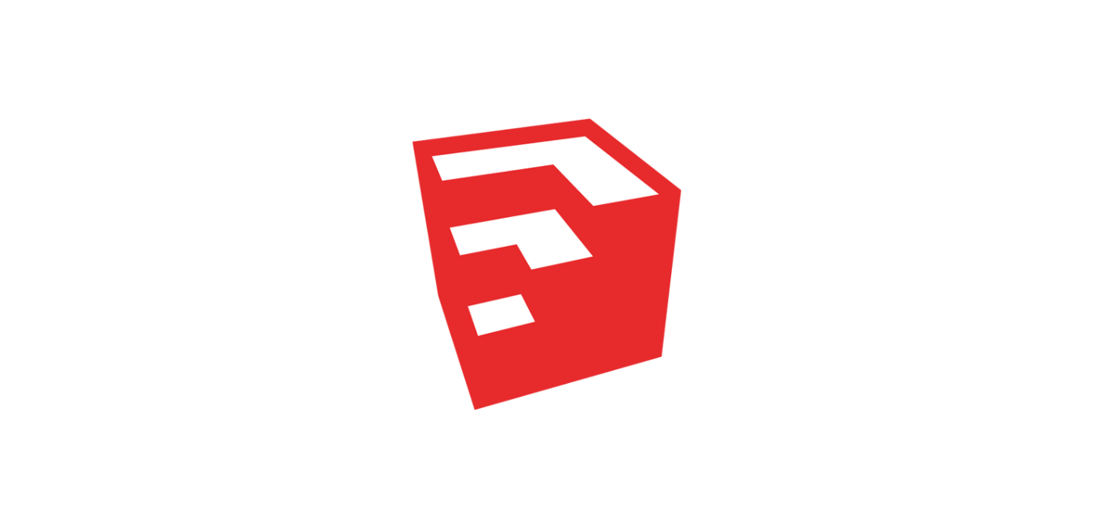首先,您需要在计算机上安装 Sketchup。完成后,您就可以开始构建了。 Sketchup 就像您在纸上绘画,但在 3D 空间(因此得名)。它比任何其他 3D 建模程序都容易得多。因此,学习曲线更短。它非常用户友好,界面非常直观。尽管那里的建模工具足以让您开始构建,但有时您将需要更多高级工具,他们称之为“插件”,以帮助您完成更复杂或更繁琐的建模任务。但别担心。他们大多是免费的。当然,Sketchup 的另一个最佳伴侣是 3Dwarehouse。几乎所有你能想到的东西都有很多免费共享的现成 3D 模型。让您入门的最佳方式是上 Youtube。那里有很多教程。我自己从那里开始的。然后稍后您可以注册在线课程,以进一步提高您的素描技能。我的职业是建筑师,爱好是艺术家。这就是 Sketchup 的开始。
有条不紊地是我的一个字答案。不幸的是,除非你有sketchup pro 制作房子的计划,否则会很困难。但这并不意味着您仍然无法在基本草图中构建它并了解您的计划。我倾向于从框架开始建造房屋和有趣的计划。我在 SketchUp 中创建新图层并相应地命名它们。然后,我绘制所有框架,将其分组或创建组件。组很好,只是为了将所有线条保持在一起并且不连接到其他对象。另一个有用的工具是组件工具。它的工作原理与组非常相似,但允许您复制它并通过编辑一个组件来编辑所有组件(就像一个墙钉一样,您希望将它们全部设为 8 英尺而不是 10 英尺)。另一个提示是不要为任何模型着色,直到您将它们分组为整个组/组件可以着色/纹理而不是表面。从那里开始,当你建造房子时,它只是一部分一部分地工作。将其粗略地用于墙壁和地板,然后添加门窗、胶合板表面(一旦创建后将它们分组以快速纹理化),然后从胶合板组中剪下您的门窗,作为内部石膏、装饰、家具等。另一个技巧可以节省您的时间和挫败感,尤其是在您开发框架并且很难“看”透它时,截面工具。剖面工具是天赐之物,可以切割到您想要的水平。另外/或者。为您的线条保留非常详细的图层,这样您就可以关闭说“地板托梁”和“屋顶托梁”,甚至可以像“壁板”、“窗钉”、“楼梯钉”等一样详细。如果你需要说的话对楼梯进行详细建模,您可以关闭其他所有内容并继续进行此操作,而无需尝试绕过障碍物进行建模。注意:看起来有点乱,我正在做一个左下角的车库附加物,这样围栏较低的中心看起来很尴尬而且不合适。这是我当前家的“懒惰”模型,添加了额外的和粗糙的景观,背景中有一堆不同的迭代。 Sketchup 真的非常适合粗略建模。在这种情况下,我没有对螺柱进行建模,只是创建了 6 英寸深的墙来大致解释 4 英寸的螺柱墙和壁板/石膏。注意:下面是用剖面工具切割上面看到的模型。
我还没有添加太多内部细节 1) 以减小模型尺寸并减少滞后性,以及 2) 因为这主要用于粗略的建模添加选择。稍后我可能会添加楼梯、独特的门/窗、家具、油漆颜色等。如果您有任何疑问或问题,请随时发表评论。总是乐于尝试并提供帮助,尽管可能并不总是有正确的答案:)